wps如何删除空白页
用WPS进行文档编辑时,常常会遇到空白页的问题,这些空白页可能是由于多种原因产生的,比如误操作、格式设置不当等,以下是一些有效的方法来删除WPS中的空白页:
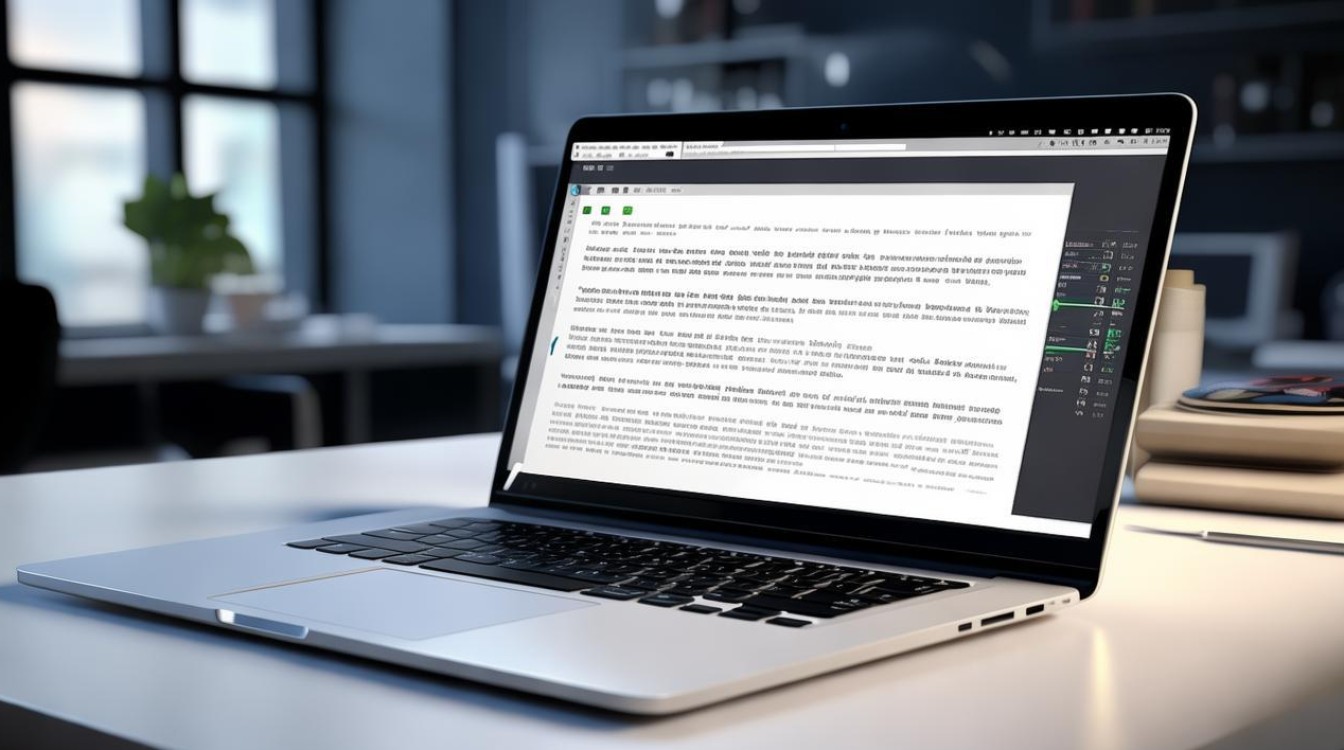
直接删除法
| 方法 | 操作步骤 |
|---|---|
| 退格键删除 | 将鼠标放在空白页上,直接按“退格(Backspace)”键,可删除空白页内容。 |
| Delete键删除 | 把光标定位在空白页前一页的末尾,然后按“Delete”键,可删除空白页。 |
调整格式法
| 方法 | 操作步骤 |
|---|---|
| 调整行距法 | 选中空白页中的段落标记(若未显示,可在“开始”栏勾选“显示/隐藏段落标记”),右键点击选择“段落”,在弹出的对话框中将“行距”设为“固定值”,并将数值改为“1”,点击“确定”,即可删除空白页。 |
| 调整表格法 | 若空白页是由于前一页末尾有表格导致的,可将光标放在表格的最下边的框上,待光标变成上下状的双向箭头时,在保证不影响表内容的情况下尽可能向上拖动表格,以消除空白页,若此方法不行,还可减少下边距的数值。 |
查找替换法
| 方法 | 操作步骤 |
|---|---|
| 替换段落标记法 | 按快捷键“Ctrl+F”打开“查找和替换”对话框,点击“特殊格式”中的“段落标记”,然后在“替换为”中输入空格,点击“全部替换”,可删除因多余段落标记产生的空白页。 |
| 替换分页符法 | 先在“开始”栏勾选“显示/隐藏段落标记”,显示出分页符,然后按快捷键“Ctrl+F”打开“查找和替换”对话框,点击“特殊格式”中的“手动分页符”,点击“替换”,最后点击“全部替换”,可删除因分页符产生的空白页。 |
其他方法
| 方法 | 操作步骤 |
|---|---|
| 删除分节符法 | 若空白页是由于分节符导致的,可先在“开始”栏勾选“显示/隐藏段落标记”,显示出分节符,然后将光标定位在分节符前,按“Delete”键删除分节符,即可删除空白页。 |
| 调整页边距法 | 若空白页是由于页面设置问题导致的,可点击“页面布局”选项卡,在“页边距”中适当调整上下页边距的数值,使空白页内容能够容纳在前一页,从而删除空白页。 |
通过以上方法,可以有效地删除WPS文档中的空白页,提高文档的整洁度和可读性,在编辑文档时,注意合理设置格式和避免不必要的换行或分页操作,也可以减少空白页的产生。
FAQs
问题1:为什么按照上述方法操作后,空白页还是无法删除?
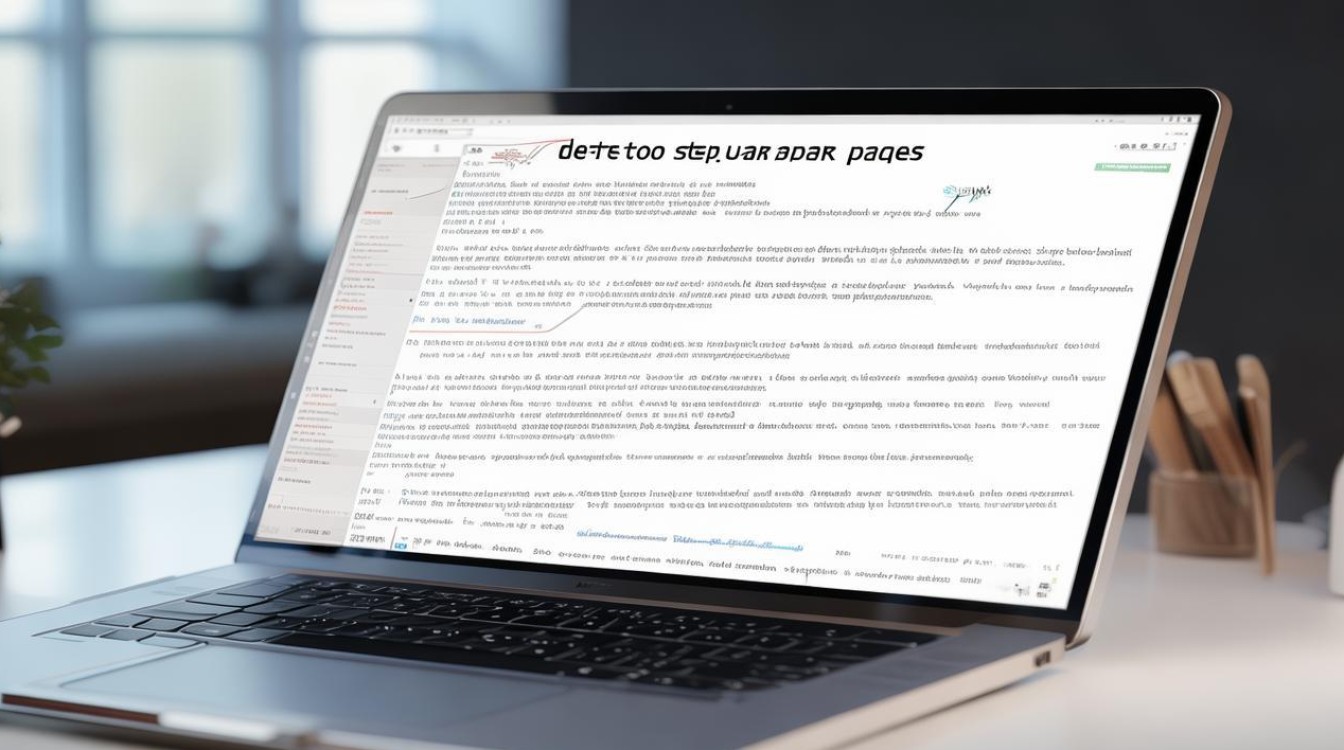
答:可能有以下原因:一是文档中存在多个连续的空白段落或分页符,需要多次进行删除操作;二是空白页是由复杂的对象(如嵌入的图片、文本框等)与分页符相互作用产生的,此时可能需要先调整对象的位置或大小,再尝试删除空白页;三是文档可能存在隐藏的格式或样式设置,导致空白页难以删除,可以尝试复制文档内容到新建文档中,再进行删除操作。
问题2:如何预防WPS文档中出现空白页?
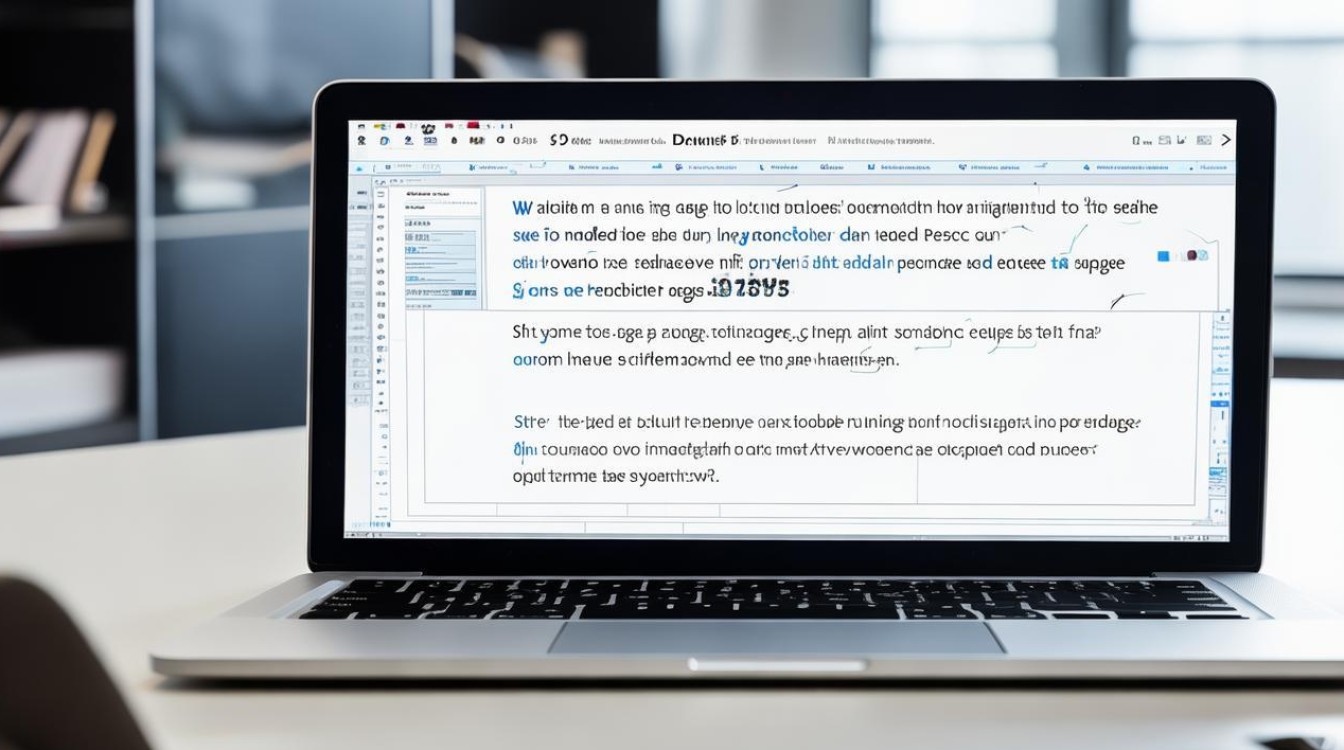
答:在编辑文档时,要注意以下几点:一是避免在段落末尾多次按回车键产生多余的空段落;二是在插入分页符时要谨慎,确保确实需要分页时才插入;三是合理设置页面布局和页边距,避免因内容过多或过少而导致出现空白页;四是在复制粘贴内容时,注意检查是否带入
版权声明:本文由 数字独教育 发布,如需转载请注明出处。













 冀ICP备2021017634号-12
冀ICP备2021017634号-12
 冀公网安备13062802000114号
冀公网安备13062802000114号